Захотелось мне «чистой» установки новенькой ОС, сам не знаю почему. Взамен получил два дня отменного «гемора», поэтому и публикации задержались (по свободе напишу о всех нюансах «чистой» установки Mac OS X 10.7 Lion). А сейчас подниму тему FaceTime. На днях друг обзавёлся новеньким iPod Touch 4-го поколения, решили с ним попробовать что такое FaceTime и как «оно» работает в полевых условиях. На iУстройстве FaceTime подключился с горем пополам, а вот на моём Mac ни в какую подключаться к серверам не хотел. Дело было как раз в разгар обновлений на Lion, поэтому решил, что сервера перегружены и их попустит через пару дней. Прошли выходные, но FaceTime по-прежнему без коннекта, ругается такими фразами в мою сторону:
Сервер столкнулся с ошибкой при обработке регистрации. Повторите попытку позже.
А на английском вот так:
The server encountered an error processing registration. Please try again later.
Мне усталось уже вбивать свой пароль и кликать на кнопку входа. Решил пошариться на сайте Apple. Решение проблемы долго себя искать не заставило, нашёл три способа: первый, второй, и третий. Первый, по отзывам многих, помогает в большинстве случаев, но мне помог второй, а вот некоторым помогает только третий. В общем, нужно пробовать.
Включаем автоматическую установку даты и времени
Вообще данный параметр должен по-умолчанию быть активирован в системных настройках, но, даже если так и есть, выключите и повторно включите параметр автоматической синхронизации даты и времени вашего Mac с серверами времени: заходим в Системные настройки → Дата и время → вкладка Часовой пояс → выставляем свой текущий часовой пояс. Теперь переходим во вкладку Дата и время и устанавливаем флажок напротив пункта Получать дату и время с сервера (если флажок уже установлен — снимаем его у станавливаем повторно). В качестве сервера выберите подходящий вашему региону: например я нахожусь в Европе, поэтому выбрал сервер Apple Европа (time.euro.apple.com). Закрываем Системные настройки и (на всякий случай) перезагружаемся. После применения настроек и перезагрузки пробуем работу FaceTime.
Чистим файл hosts
Переходим в папку /etc при помощи сочетания клавиш Cmd ⌘+Shift ⇧+G или Finder → Переход → Переход к папке…, в поле вбиваем /etc и нажимаем Перейти. Ищем файл hosts и копируем его на Рабочий стол. Открываем через любой текстовый редактор и удаляем оттуда всё кроме этого:
127.0.0.1 localhost 255.255.255.255 broadcasthost ::1 localhost fe80::1%lo0 localhost
То есть оставляем только параметры по-умолчанию. Забыл сказать, что если у вас там что-то прописано дополнительно (а у русскоязычного населения там часто что то прописано 🙂 не забываем сделать резервную копию, ибо это всё придётся вернуть на место. Сохраняем изменения и заменяем файл hosts в папке /etc/ правленным. Теперь запускаем Терминал и выполняем команду:
dscacheutil -flushcache
После этого проверяем работу FaceTime. Он должен успешно подключиться, иногда это происходит не с первого раза. После успешного подключения снова правим файл hosts — возвращаем прежнее содержание, и выполняем команду:
dscacheutil -flushcache
И на всякий случай перезагружаемся. После этого FaceTime должен работать. Загрузить файл hosts можно отсюда.
Добавляем новые параметры в Связку ключей (Keychain)
Переходим в папку Утилиты и запускаем приложение Связка ключей. Справой стороны выбираем Пароли и внизу нажимаем + для добавления нового ключа. Добавляем новый ключ с такими параметрами:
Имя объекта связки ключей: com.apple.facetime: registrationV1
Имя пользователя: registrationV1
Пароль: свой пароль от учётной записи FaceTime
Второй способ я лично не пробовал так как всё заработало после первого способа, но в дискуссиях на сайте Apple много положительных отзывов и о этом способе.
После изложенного: Сам друг вобще виндузятник и гугловод, но посмотрите на его счастливое лицо 😀 Думаю, он уже пересмотрел свои взгляды на Apple. Вот такие мы ребята 😀
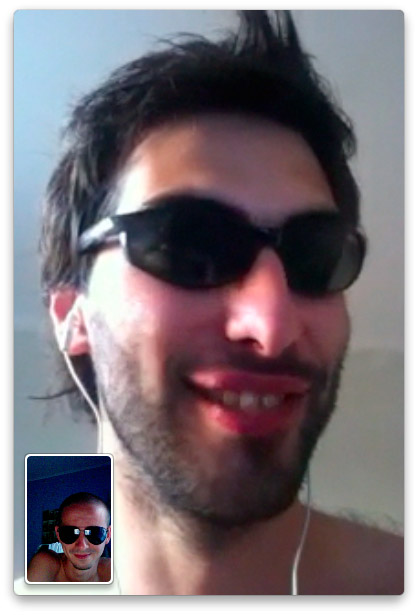

iPod Touch 4Gen просто песня! С каждым днё всё больше в него влюбляюсь. Уже хочу Mac 🙂 И как-то пропало желание покупать устройство на Android. Хотя есть некоторые вещи которые меня уже немного не устраивают в iOS.
Сори за офтоп 😉
У меня ни один из способов не помог. Почему?
Возможно не соблюдал последовательность:
1) Чистка файла hosts.
2) Обязательная проверка файла hosts (сохранились ли изменения).
3) Команда dscacheutil -flushcache в Терминале.
4) Запуск FaceTime и удачное подключение!
5) Возвращение старых параметров в hosts.
6) Команда dscacheutil -flushcache в Терминале.
7) Перезагрузка.
Хочу ещё раз напомнить, что на проделывание этих действий необходимо обладать правами администратора так как практически при каждой манипуляции с файлом hosts будет запрашиваться пароль root’а. Загрузить правленный файл hosts.
Ничего не понимаю. Все вроде делаю правильно. Но удачного подключения так и нет. Раз 10 вводил.
Прикреплённый файл hosts пробовал вместо своего подсовывать?
Конечно. К тому же он ничем не отличается от моего правленого. Я думаю, что проблема не в «хосте». У меня FaceTime не работал и на тестовых сборках для разрабов. Эти тестовые сборки Льва я ставил на чистый раздел и там тоже была эта же проблема. Я ничего не понимаю.
Да… Этот релиз сплошной глюк. Обещают с недели на неделю выпустить обновление. Будем надеяться что оно исправит большинство «багов». К сожалению других вариантов пока не встречал.
Попробуй ещё между пунктами 3 и 4 сделать перезагрузку.
А что там еще пробовать?
Посмотрите http://www.flickr.com/photos/65634313@N04/5980803779/
может я что-то не так делаю.
Есть акк. Google Talk (почта Gmail)?
Да есть. Есть практически все клиенты для общения.
Звоните на Entomius
Так и не завелся. Хост правил, но войти не могу. Лев правдо последний, 10.7.2
На айфоне все работает..
Выложете пожалуйста содержание хоста, целиком…
Смотри комментарий выше.
Спасибо, заработало!
Для тех у кого Хакинтош могу посоветовать сменить загрузчик на: Chameleon 2 RC5 r755
мне только это помогло.
Источник: insanelymac
Спасибо. Это, скорее, и есть проблема на хакинтошах.
К сожалению он мне не помог.
Спасибо!
Замена хамелеона на r755 помогла (стояла более поздняя версия).
А как в хакинтоше поменять загрузчик? Работаю с Lion на Vmware Workstation
Только замена хамелеона на r755 Волшебником помогла!(на Хаке)
Проблема решаеться выставлением автоматической синхронизацией времени и даты.
Вот это точно! +1
Вот верное решение проблемы!
+1 Помогло именно это
Автоматически получать время и дату с сервера апл — и после этого все заработало. БРЕД!!!
СПАСИБО!
Не помогло вообще ничего.
-Содержание файла hosts точно такое — какое необходимо после правки.
-комманду вышеупомянутую в терминале выполнял
-галочку в настройках даты времени поставил
-перезагружался и ничего.
Могу глянуть через удаленный рабочий стол в чём может быть проблема.
спасибо, мне обещали помочь через пару дней !
если не получится, к вам обращусь)
Хотя, давайте попробуем, я сегодня весь день дома
если будет возможность
напишите если что на kirilltroitsky(гав-гав)джимейлдотком
c пояснениями когда вас ждать и что запускать 🙂
Вчера и позавчера небыло возможности. Нужно настроить iChat по инструкции:
http://macdaily.me/howto/how-to-set-google-talk-in-ichat/
Сегодня дал запрос в GoogleTalk, подтверждай.
Привет!Помогите пожалуйста!Та же проблема с фейс таймом…. когда пытаюсь заменить файл hosts в папке /etc — выдает «не удается выполнить операцию так как требуемый объект занят» что делать? все редакторы закрыла, все закрыто все равно не хочет заменять(!!!
Привет! Дело не в редакторах. Для правки файла hosts нужно обладать правами администратора.
Я опробовал всё что тут написано, ничего не помогает. После посмотрел на сайт Apple, оказалось что нудно просто выбрать в настройках дата и время — там поставить время по умолчанию с сервера. Ещё есть вопрос. Менять было обязательно втаскивая и нажимая заменить, или можно было тот удалить и вставить свой? Есть ли какая-то разница?
Без разницы. А по поводу часового пояса: сразу после обновления со Snow Leopard на Lion у меня был установлен параметр автоматического получения времени, но FaceTime всё равно не работал, и это единственное, что помогло. Видимо в Apple что-то «подпилили» и всё стало на свои места.
СПАСИБО!!! поставил автоматическое обновление времени и заработало!!!! все перепробывал только это помогло
первый способ помог. Спасибо!
Не за что 😉
Ничего не помогло. Как только не изгалялся.
та же фигня, в поисках решения попал сюда, и могу сказать следующее: чего только не пробовал за два дня, но помог только выше описанный третий способ, а может по стечению обстоятельств само излечилось) в любом случае спасибо автору!)
Пожалуйста. Да, с FaceTime глюк был странным, но в после выхода Mountain Lion подобного более не наблюдалось.
Здравствуйте! У меня айподтач, обновила до последнего ПО. В марте еще отлично работал ФейсТ, после этого я его не трогала. И вот со вчерашнего вечера не могу ни к кому подключиться. Звонок идет, потом как всегда пишет: подключаюсь и всё на этом. Что делать ума не приложу, все настройки в норме.
Зайдите в «Настройки» потом «FaceTime» и посмотрите к какому Е-mail’у привязан FaceTime должен совпадать с Apple-ID.И еще один из вариантов FaceTime может быть выключен.
Спасибо за ответ. Да, емейл и ID один и тот же. В настройках включен. Пыталась уже и выкл/вкл делать, и выходить-снова заходить. Перезагружать/выкл сам аппарат, менять локацию. Выкл/вкл модем. Причем инет летает хорошо, iMessage уходят без проблем и принимаются. Уже весь нет перерыла, не понимаю в чем загвостка. Покупали в Москве год назад, живу в Узбекистане. Год работал все отлично, и на тебе. Подключаюсь… и так до бесконечности висит, пока не отменить звонок.
Посмотрите https://appleid.apple.com/ru/ есть ли там привязка к Е-mail
да есть
Попробовать в https://appleid.apple.com/ru/ смените Е-Mail к которому привязан Apple ID на другой, а потом верните назад.
Спасибо, что отвечаете. Не помогло, к сожалению..
Напишите ваш скайп
Помогло, перевод времени в авто режим! СПАСИБО ОГРОМНОЕ!!!
спасибо!!! первый способ помог.
менял пароль apple ID — в итоге слетел мэссадж при вводе нового пароля -«Сервер столкнулся с ошибкой при обработке регистрации. Повторите попытку позже.» долго искал решение и здесь оказалось, все по полочкам расписано))) Уфф помогло))) — почистил файлик host. Перегрузился.. и вуаля — всё активировалось!! Вернул на место перовначальный файл host. СПА-СИ-БО!!
НЕ-ЗА-ЧТО 🙂
спасибо, мне помог первый способ.
спасибо! 1 способ!